山东省职称评审管理系统使用手册
山东省职称评审管理系统(网络版)
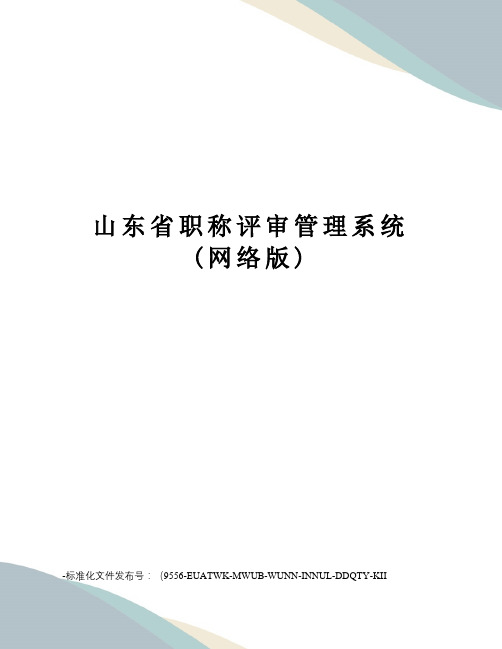
山东省职称评审管理系统(网络版)-标准化文件发布号:(9556-EUATWK-MWUB-WUNN-INNUL-DDQTY-KII附件11山东省职称评审管理系统(网络版)个人申报用户使用说明个人申报用户使用说明个人申报用户,系统提供了用户注册、用户登录、职称申报、一览表预览、打印、信息上报五项功能。
1.1用户注册用户登录网址/,进入“山东省专业技术人员职称申报评审系统”首页,可以查询职称申报须知和相关的政策信息。
个人申报用户点击【注册新用户】按钮,进入个人用户注册页面,如下图所示:用户按屏幕提示依次录入信息,完毕后,点击【提交】按钮,用户直接进入登录页面,如下图:点击【职称申报】用户依次按屏幕操作即可。
点击【用户信息】可以修改当前用户注册的相关个人信息。
点击【退出】系统用户安全退出个人帐户。
注意:每个身份证号只能注册一次,用户名、姓名、身份证号一经注册,不能修改,请牢记用户名及密码。
用户登录用户根据个人注册信息,进入系统首页,依次填写【用户名】【密码】【验证码】登录系统,具体页面,如下图所示:点击【登录】,系统进入如下页面:职称申报点击【职称申报】按钮,系统进入“可申报年度系列列表”如下图所示:用户根据屏幕提示内容,依次选择正确信息,之后,点击【我要申报】,系统进入职称评审个人信息录入页面,如下图所示:基础信息点击“基础信息”选项,按屏幕提示,依次录入个人信息即可,具体页面如下:注意:1、“组织机构代码”填写申报人所在单位注册时使用的组织机构代码,申报人必须在申报人所在单位成功注册后申报人方可填报此项内容。
正确填写组织机构代码证后,系统将自动提取带“*号”数据项信息。
否则系统提示“你所在的企业尚未注册,请联系企业相关人员!”。
如下图所示:2、录入完成基础信息后,请“√”选与自己相对应的“外语符合免试条件”、“外语成绩属于可放宽要求”、“计算机符合免试的条件”。
基本信息录入完毕“基础信息”后,点击“基本信息”选项,按屏幕提示依次录入即可,具体页面如下图所示:注:基本信息填写,多数都是下拉菜单式选项,用户点击按钮,选择正确的信息填写,“量化赋分”、“考试成绩”根据主管部门要求填写,主管部门无要求此项可为空。
山东省职称评审管理系统

附件11山东省职称评审管理系统(网络版)个人申报用户使用说明个人申报用户使用说明个人申报用户,系统提供了用户注册、用户登录、职称申报、一览表预览、打印、信息上报五项功能。
1.1用户注册用户登录网址,进入“山东省专业技术人员职称申报评审系统”首页,可以查询职称申报须知和相关的政策信息。
个人申报用户点击【注册新用户】按钮,进入个人用户注册页面,如下图所示:用户按屏幕提示依次录入信息,完毕后,点击【提交】按钮,用户直接进入登录页面,如下图:点击【职称申报】用户依次按屏幕操作即可。
点击【用户信息】可以修改当前用户注册的相关个人信息。
点击【退出】系统用户安全退出个人帐户。
注意:每个身份证号只能注册一次,用户名、姓名、身份证号一经注册,不能修改,请牢记用户名及密码。
用户登录用户根据个人注册信息,进入系统首页,依次填写【用户名】【密码】【验证码】登录系统,具体页面,如下图所示:点击【登录】,系统进入如下页面:职称申报点击【职称申报】按钮,系统进入“可申报年度系列列表”如下图所示:用户根据屏幕提示内容,依次选择正确信息,之后,点击【我要申报】,系统进入职称评审个人信息录入页面,如下图所示:基础信息点击“基础信息”选项,按屏幕提示,依次录入个人信息即可,具体页面如下:注意:1、“组织机构代码”填写申报人所在单位注册时使用的组织机构代码,申报人必须在申报人所在单位成功注册后申报人方可填报此项内容。
正确填写组织机构代码证后,系统将自动提取带“*号”数据项信息。
否则系统提示“你所在的企业尚未注册,请联系企业相关人员!”。
如下图所示:2、录入完成基础信息后,请“√”选与自己相对应的“外语符合免试条件”、“外语成绩属于可放宽要求”、“计算机符合免试的条件”。
基本信息录入完毕“基础信息”后,点击“基本信息”选项,按屏幕提示依次录入即可,具体页面如下图所示:注:基本信息填写,多数都是下拉菜单式选项,用户点击按钮,选择正确的信息填写,“量化赋分”、“考试成绩”根据主管部门要求填写,主管部门无要求此项可为空。
山东省职称评审管理系统使用手册
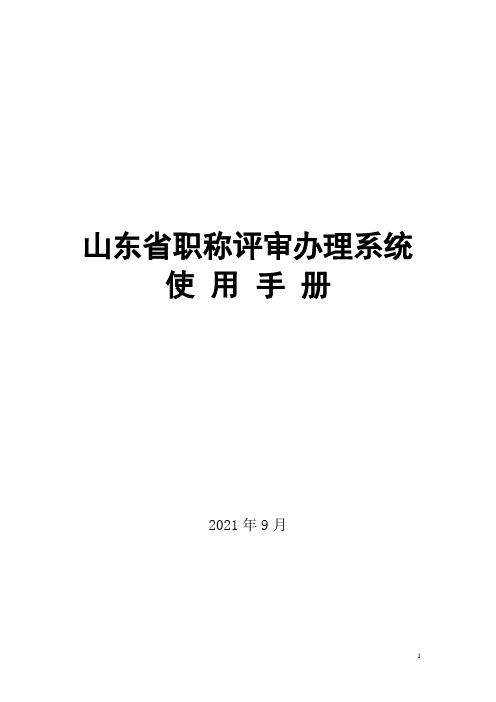
山东省职称评审办理系统使用手册2021年9月目录第一章系统简介 (3)第二章个人申报用户使用说明 (5)用户注册 (5)用户登录 (6)职称申报 (7)根底信息 (8)底子信息 (10)工作经历 (10)工作成就 (11)成果奖励 (12)论文作品 (13)一览表预览、打印 (14)信息上报 (15)第三章单元用户使用说明 (16)单元用户注册 (16)单元用户登录 (18)单元用户办理 (19)单元信息维护 (20)审核人员办理 (20)工作人员办理 (22)点窜暗码 (24)单元申报系列 (25)设置申报路径 (26)申报路径申请 (27)代办署理路径申请 (31)申报路径 (32)代办署理路径 (34)数据审核上报 (35)审核上报 (35)查询 (35)审核 (36)编号 (38)上报 (40)全部上报 (41)批量审核 (42)导出花名册 (43)导出一览表 (44)第一章系统简介山东省专业技术人员职称申报评审系统(网络版),是山东省人力资源和社会保障厅为深化职称制度鼎新,进一步做好我省职称评审工作,更好地满足我省职称评审工作需求,委托山东省经济和信息化委员会开发建设的。
系统在当真总结单机版评审系统使用经验的根底上,深入阐发我省职称评审工作的特点和需求,充实操纵先进的网络及信息化技术,设计开发了集申报、审核、评审〔含测验办理〕、统计阐发、咨询效劳为一体的综合性职称效劳平台,实现了职称评审全过程的网络化办理,节约了工作成本、降低了工作强度、提高了工作效率,便利了专业技术人员申报,最大限度的包管了职称评审工作的尺度、统一、公平、公正、公开。
系统在框架设计和技术选型上,充实考虑技术先进性和成熟性,确保系统的不变性。
系统开发过程中,严格按照软件工程体系办理,颠末反复点窜完善和系统测试,包管了系统的健壮度和容错能力。
系统在严格履行评审流程的同时,重视申报及评审人员工作习惯和实际需要,注重申报项的关联校验,便利了专业技术人员申报,降低了评审人员的工作强度,提高了系统的实用性和易用性。
职称评审管理系统软件用户使用手册
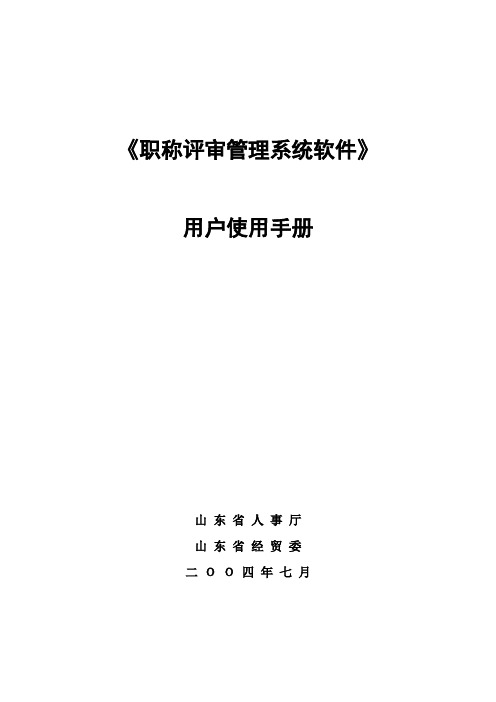
《职称评审管理系统软件》用户使用手册山东省人事厅山东省经贸委二OO四年七月序言《职称评审管理系统》包括个人申报、审核管理、评审管理三个管理子系统,分别适用于申报人、呈报单位、主管部门、评审委员会及其办事机构。
该软件由山东省经贸委经济信息中心组织开发,山东省人事厅专业技术人员管理处监制,能满足29个系列中的24个专业正高级、53个专业副高级、46个专业中级、43个专业初级的职称申报及评审工作需要。
本系统的操作界面直观,简便实用。
在软件的设计开发过程中,依据个人申报、专家评审、发布评审结果等工作步骤和流程,充分考虑到不同专业、不同人员的特点,并认真总结吸取了历年来我省职称评审工作的经验。
《职称评审管理系统》,是为了适应我省职称评审改革工作的需要,采用计算机统一管理和网上申报相结合的方法,达到简化工作流程、提高工作效率、实现科学、规范化管理的目标.对于规范申报材料格式、严格职称评审程序、方便管理和查询、人事人才信息化建设等,具有重要意义。
目录第一篇个人申报子系统 (5)一、系统的安装与运行 (5)二、一览表的录入及维护 (7)三、浏览一览表 (9)四、打印一览表 (9)五、生成上报数据文件 (9)六、数据文件上报 (10)七、打开指定的数据库 (10)八、帮助 (11)第二篇审核管理子系统 (12)一、系统的安装与运行 (12)二、系统功能菜单操作说明 (13)1、系统维护 (13)2、申报接收 (14)3、上报数据文件 (15)4、查询打印 (17)5、数据维护 (19)6、帮助 (20)第三篇评审管理子系统 (21)一、系统的安装与运行 (21)二、系统功能菜单操作说明 (22)1、系统维护 (22)2、接收审核 (24)3、评审管理 (26)4、数据维护 (28)5、评审结果 (30)6、查询打印 (35)7、准考证生成 (38)8、帮助 (39)第四篇评审管理子系统——网络化评审 (40)一、确定评委会方式为“通过网络评审”(管理员) (40)二、添加评委用户(管理员) (40)三、进入网上评审窗口(操作者:评委) (42)四、进行网络评审(操作者:评委) (42)五、进行评审情况检测(管理员) (44)六、评审结果汇总打印(操作员:管理员)——同普通评审操作 (44)七、网络评审流程图 (45)第五篇《职称评审管理系统》维护及使用注意事项 (46)一、《职称评审管理系统》注意事项 (46)二、各版本注意事项 (46)软件运行环境1、个人申报和审核管理子系统硬件配置:CPU:PII及以上;内存:128MB及以上;可用空间100MB及以上;CD-ROM 驱动器;软件配置:WIN98(第二版)及以上操作系统2、评审管理子系统硬件配置:服务器建议最低配置:CPU:1.0 GHZ;内存:256MB;硬盘空间20G客户端建议最低配置:CPU:800MHZ; 内存:64 MB;硬盘空间 5G软件配置:服务器:WIN2000及以上操作系统,支持SQL Server客户端:WIN98以上第一篇个人申报子系统一、系统的安装与运行(一)系统安装。
山东省职称评审管理系统(网络版)
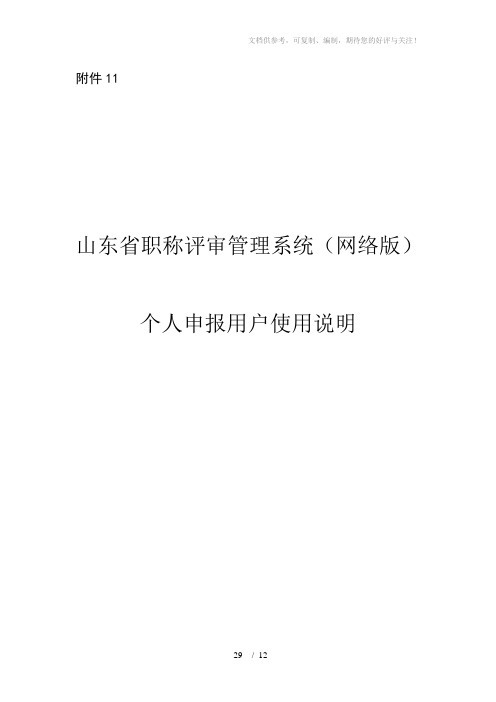
附件11山东省职称评审管理系统(网络版)个人申报用户使用说明个人申报用户使用说明个人申报用户,系统提供了用户注册、用户登录、职称申报、一览表预览、打印、信息上报五项功能。
1.1用户注册用户登录网址/,进入“山东省专业技术人员职称申报评审系统”首页,可以查询职称申报须知和相关的政策信息。
个人申报用户点击【注册新用户】按钮,进入个人用户注册页面,如下图所示:用户按屏幕提示依次录入信息,完毕后,点击【提交】按钮,用户直接进入登录页面,如下图:点击【职称申报】用户依次按屏幕操作即可。
点击【用户信息】可以修改当前用户注册的相关个人信息。
点击【退出】系统用户安全退出个人帐户。
注意:每个身份证号只能注册一次,用户名、姓名、身份证号一经注册,不能修改,请牢记用户名及密码。
用户登录用户根据个人注册信息,进入系统首页,依次填写【用户名】【密码】【验证码】登录系统,具体页面,如下图所示:点击【登录】,系统进入如下页面:职称申报点击【职称申报】按钮,系统进入“可申报年度系列列表”如下图所示:用户根据屏幕提示内容,依次选择正确信息,之后,点击【我要申报】,系统进入职称评审个人信息录入页面,如下图所示:基础信息点击“基础信息”选项,按屏幕提示,依次录入个人信息即可,具体页面如下:注意:1、“组织机构代码”填写申报人所在单位注册时使用的组织机构代码,申报人必须在申报人所在单位成功注册后申报人方可填报此项内容。
正确填写组织机构代码证后,系统将自动提取带“*号”数据项信息。
否则系统提示“你所在的企业尚未注册,请联系企业相关人员!”。
如下图所示:2、录入完成基础信息后,请“√”选与自己相对应的“外语符合免试条件”、“外语成绩属于可放宽要求”、“计算机符合免试的条件”。
基本信息录入完毕“基础信息”后,点击“基本信息”选项,按屏幕提示依次录入即可,具体页面如下图所示:注:基本信息填写,多数都是下拉菜单式选项,用户点击按钮,选择正确的信息填写,“量化赋分”、“考试成绩”根据主管部门要求填写,主管部门无要求此项可为空。
职称申报评审管理系统操作手册
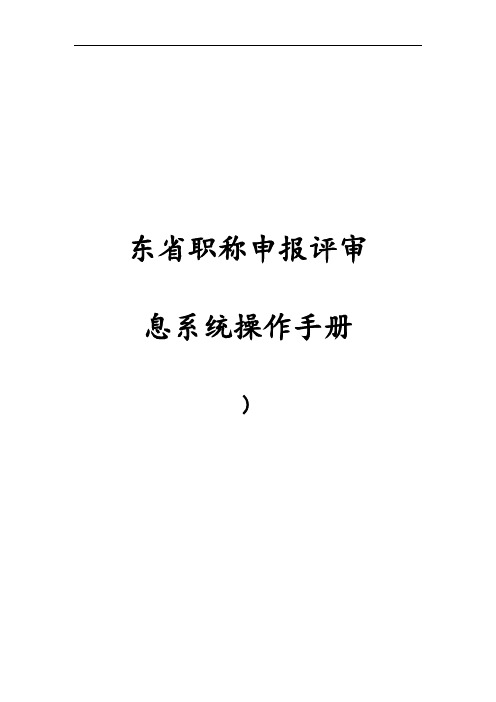
东省职称申报评审息系统操作手册)山东省人力资源和社会保障厅目录一、个人申报功能介绍4账号注册4职称申报6二、部门(单位)功能介绍14账号注册14权限申请17数据审核19数据上报21路径申请22单位路径申请23评委会路径申请24单位路径审核25组建评委会26公示上报27三、评委会功能介绍28账号登录28申报数据审核29开启评委会30评委会参数设置31评委管理34评委专家库建设34评委专家遴选35评审计划报告36评审结果查看37评审结果公示37评委会路径审核38四、评委功能介绍38账号登陆38信息评审39五、人社部门后台功能介绍42用户登录42单位权限管理42单位密码重置43评委会审核44评审计划审核45六、账号、密码找回功能介绍47七、浏览器环境设置51八、后台管理员登陆账号53一、个人申报功能介绍账号注册【功能简介】注册个人账号。
【操作说明】通过浏览器打开地址:,如图1-1所示:图1-1如上图为登陆界面,点击“个人注册”,进入个人注册页面,填写注册信息,点击“立即注册”按钮即可,如图1-2所示:图1-2注册成功后,点击“登录”链接可以跳转到登录页面,如图1-3所示:图1-3【重点项目说明】1、带有红色*号的信息项必须填写。
2、注册时所填写的登录名或证件号码,均可作为账号使用。
职称申报【功能简介】个人申请“专业技术职称”填写信息并提交。
【操作说明】登录个人账号,页面上能够看到“专业技术职称”图标,如图1-4所示:图1-4初次登陆页面显示职称初定申报承诺书,如图1-5所示。
请仔细阅读,选择“我同意”后可进入职称申请页面。
图1-5非首次登录点击图1-4中职称评审图标,系统会跳转到职称系统会员管理页面,此时点击“新增申报信息”按钮,如图1-6所示:图1-6进入职称申报个人信息填写页面,逐一填写信息,标注“*”为必填。
如图1-7所示:图1-7其中申报级别以及申报职称、现从事专业为级联菜单,根据依次选择内容不同,会有不同的选择,如图1-8所示:图1-8申报方式为下拉选项,有三种:正常晋升、破格和改系列。
职称申报评审治理系统操作手册
山东省职称申报评审信息系统操作手册版)山东省人力资源和社会保障厅目录一、个人申报功能介绍账号注册【功能简介】注册个人账号。
【操作说明】1-1所示:图1-1如上图为登岸界面,点击“个人注册”,进入个人注册页面,填写注册信息,点击“当即注册”按钮即可,如图1-2所示:注册成功后,点击“登录”链接能够跳转到登录页面,如图1-3所示:【重点项目说明】1、带有红色*号的信息项必需填写。
2、注册时所填写的登录名或证件号码,都可作为账号利用。
职称申报【功能简介】个人申请“专业技术职称”填写信息并提交。
【操作说明】登录个人账号,页面上能够看到“专业技术职称”图标,如图1-4所示:图1-4第一次登岸页面显示职称初定申报许诺书,如图1-5所示。
请认真阅读,选择“我同意”后可进入职称申请页面。
图1-5非第一次登录点击图1-4中职称评审图标,系统会跳转到职称系统会员治理页面,现在点击“新增申报信息”按钮,如图1-6所示:图1-6进入职称申报个人信息填写页面,一一填写信息,标注“*”为必填。
如图1-7所示:图1-7其中申报级别和申报职称、现从事专业为级联菜单,依照依次选择内容不同,会有不同的选择,如图1-8所示:图1-8申报方式为下拉选项,有三种:正常晋升、破格和改系列。
破格情形只有在申报方式为破格时才可选择。
点击工作单位输入框后,弹出单位选择页面,可在单位名称框中录入单位名称进行查询,支持模糊查询,找到单位后点击“确信”,如图1-9所示:图1-9依照提示逐项填写申报信息完整后,点击“保留”绿色按钮进行保留,如图1-10所示:图1-10大体信息保留成功后进入职称申报详细内容填写页面,如图1-11所示:图1-11点击“上传证明材料”链接,选择本地电子材料文件后上传,如图1-12所示:图1-12其他申报信息是依照分类不同一一录入的,录入方式类似,那个地址以“现专业技术资格”为例说明,如图1-13右上角的“新增”:图1-13弹出专业技术资格录入界面,如图1-14所示:图1-14相关内容录入完毕后,点击保留,回到申报界面,如图1-15所示:图1-15可在操作中,对录入的内容进行治理,修改、删除或上传证明材料。
某省职称评审管理系统使用手册(DOC 45页)
某省职称评审管理系统使用手册(DOC 45页)部门: xxx时间: xxx整理范文,仅供参考,可下载自行编辑山东省职称评审管理系统使用手册2013年9月目录第一章系统简介 (4)第二章个人申报用户使用说明 (6)2.1 用户注册 (6)2.2 用户登录 (7)2.3 职称申报 (8)2.3.1 基础信息 (9)2.3.2 基本信息 (11)2.3.3 工作经历 (11)2.3.4 工作成绩 (12)2.3.5 成果奖励 (13)2.3.6 论文作品 (14)2.4 一览表预览、打印 (15)2.5 信息上报 (16)第三章单位用户使用说明 (17)3.1 单位用户注册 (17)3.2 单位用户登录 (19)3.3 单位用户管理 (20)3.3.1 单位信息维护 (21)3.3.2 审核人员管理 (21)3.3.3 工作人员管理 (23)3.3.4 修改密码 (25)3.4单位申报系列 (26)3.5 设置申报路径 (27)3.5.1 申报路径申请 (28)3.5.2 代理路径申请 (32)3.5.3 申报路径审核: (33)3.5.4 代理路径审核: (35)3.6 数据审核上报 (36)3.6.1 审核上报 (36)3.6.2 查询 (37)3.6.3 审核 (38)3.6.4 编号 (40)3.6.5 上报 (42)3.6.6 全部上报 (43)3.6.7 批量审核 (44)3.6.8 导出花名册 (45)3.6.9 导出一览表 (46)第一章系统简介山东省专业技术人员职称申报评审系统(网络版),是山东省人力资源和社会保障厅为深化职称制度改革,进一步做好我省职称评审工作,更好地满足我省职称评审工作需求,委托山东省经济和信息化委员会开发建设的。
系统在认真总结单机版评审系统使用经验的基础上,深入分析我省职称评审工作的特点和需求,充分利用先进的网络及信息化技术,设计开发了集申报、审核、评审(含考试管理)、统计分析、咨询服务为一体的综合性职称服务平台,实现了职称评审全过程的网络化管理,节约了工作成本、降低了工作强度、提高了工作效率,方便了专业技术人员申报,最大限度的保证了职称评审工作的规范、统一、公平、公正、公开。
职称申报评审管理系统操作手册
山东省职称申报评审信息系统操作手册(V1.0版)山东省人力资源和社会保障厅目录一、个人申报功能介绍 (5)1.1 账号注册 (5)1.2职称申报 (7)二、部门(单位)功能介绍 (16)2.1 账号注册 (16)2.2 权限申请 (18)2.3数据审核 (20)2.4 数据上报 (22)2.5 路径申请 (24)2.5.1单位路径申请 (25)2.5.2评委会路径申请 (26)2.6 单位路径审核 (27)2.7 组建评委会 (29)2.8 公示上报 (31)三、评委会功能介绍 (32)3.1 账号登录 (32)3.2申报数据审核 (34)3.3开启评委会 (36)3.4 评委会参数设置 (37)3.5 评委管理 (40)3.5.1评委专家库建设 (40)3.5.2评委专家遴选 (41)3.6 评审计划报告 (43)3.7 评审结果查看 (44)3.8 评审结果公示 (45)3.9 评委会路径审核 (46)四、评委功能介绍 (47)4.1账号登陆 (47)4.2信息评审 (48)五、人社部门后台功能介绍 (52)5.1 用户登录 (52)5.2 单位权限管理 (52)5.3 单位密码重置 (53)5.4 评委会审核 (55)5.5 评审计划审核 (57)六、账号、密码找回功能介绍 (59)七、浏览器环境设置 (63)八、后台管理员登陆账号 (65)一、个人申报功能介绍1.1 账号注册【功能简介】注册个人账号。
【操作说明】通过浏览器打开地址:http://124.128.251.110:8185/,如图1-1所示:图1-1如上图为登陆界面,点击“个人注册”,进入个人注册页面,填写注册信息,点击“立即注册”按钮即可,如图1-2所示:图1-2注册成功后,点击“登录”链接可以跳转到登录页面,如图1-3所示:图1-3【重点项目说明】1、带有红色*号的信息项必须填写。
2、注册时所填写的登录名或证件号码,均可作为账号使用。
山东省职称评审管理
附件5山东省职称评审管理系统(网络版)个人申报用户使用说明个人申报用户使用说明个人申报用户,系统提供了用户注册、用户登录、职称申报、一览表预览、打印、信息上报五项功能。
1.1用户注册用户登录网址/,进入“山东省专业技术人员职称申报评审系统”首页,可以查询职称申报须知和相关的政策信息。
个人申报用户点击【注册新用户】按钮,进入个人用户注册页面,如下图所示:户直接进入登录页面,如下图:点击【职称申报】用户依次按屏幕操作即可。
点击【用户信息】可以修改当前用户注册的相关个人信息。
点击【退出】系统用户安全退出个人帐户。
注意:每个身份证号只能注册一次,用户名、姓名、身份证号一经注册,不能修改,请牢记用户名及密码。
用户登录用户根据个人注册信息,进入系统首页,依次填写【用户名】【密码】【验证码】登录系统,具体页面,如下图所示:点击【登录】,系统进入如下页面:职称申报点击【职称申报】按钮,系统进入“可申报年度系列列表”如下图所示:用户根据屏幕提示内容,依次选择正确信息,之后,点击【我要申报】,系统进入职称评审个人信息录入页面,如下图所示:基础信息点击“基础信息”选项,按屏幕提示,依次录入个人信息即可,具体页面如下:注意:1、“组织机构代码”填写申报人所在单位注册时使用的组织机构代码,申报人必须在申报人所在单位成功注册后申报人方可填报此项内容。
正确填写组织机构代码证后,系统将自动提取带“*号”数据项信息。
否则系统提示“你所在的企业尚未注册,请联系企业相关人员!”。
如下图所示:2、录入完成基础信息后,请“√”选与自己相对应的“外语符合免试条件”、“外语成绩属于可放宽要求”、“计算机符合免试的条件”。
基本信息录入完毕“基础信息”后,点击“基本信息”选项,按屏幕提示依次录入即可,具体页面如下图所示:注:基本信息填写,多数都是下拉菜单式选项,用户点击按钮,选择正确的信息填写,“量化赋分”、“考试成绩”根据主管部门要求填写,主管部门无要求此项可为空。
- 1、下载文档前请自行甄别文档内容的完整性,平台不提供额外的编辑、内容补充、找答案等附加服务。
- 2、"仅部分预览"的文档,不可在线预览部分如存在完整性等问题,可反馈申请退款(可完整预览的文档不适用该条件!)。
- 3、如文档侵犯您的权益,请联系客服反馈,我们会尽快为您处理(人工客服工作时间:9:00-18:30)。
山东省职称评审管理系统使用手册2013年9月目录第一章系统简介山东省专业技术人员职称申报评审系统(网络版),是山东省人力资源和社会保障厅为深化职称制度改革,进一步做好我省职称评审工作,更好地满足我省职称评审工作需求,委托山东省经济和信息化委员会开发建设的。
系统在认真总结单机版评审系统使用经验的基础上,深入分析我省职称评审工作的特点和需求,充分利用先进的网络及信息化技术,设计开发了集申报、审核、评审(含考试管理)、统计分析、咨询服务为一体的综合性职称服务平台,实现了职称评审全过程的网络化管理,节约了工作成本、降低了工作强度、提高了工作效率,方便了专业技术人员申报,最大限度的保证了职称评审工作的规范、统一、公平、公正、公开。
系统在框架设计和技术选型上,充分考虑技术先进性和成熟性,确保系统的稳定性。
系统开发过程中,严格按照软件工程体系管理,经过反复修改完善和系统测试,保证了系统的健壮度和容错能力。
系统在严格履行评审流程的同时,重视申报及评审人员工作习惯和实际需要,注重申报项的关联校验,方便了专业技术人员申报,降低了评审人员的工作强度,提高了系统的实用性和易用性。
评审工作的关键环节系统配备了动态口令令牌,数据传输过程采用先进加密算法加密传输,保证数据传输、存储的安全性、准确性。
针对专业技术职称系列多,评审过程复杂等特点,开发过程中充分考虑了系统的通用性、规范性和可扩展性。
系统依托山东省云计算中心的云服务平台运行。
山东省云计算中心由山东省政府和山东省经济和信息化委员会2009年授权成立,委托山东省科学院山东省计算中心作为主要建设和技术支撑单位成立的面向全省提供云计算服务的机构。
云计算服务平台按国家A级设计标准建设,双线路网络接入,不间断供电,高性能服务器近200台、存储1PB,网络与信息安全设备完善,可为山东省专业技术人员职称申报评审系统提供安全、稳定的运行环境,并可根据在线申报人数、服务负载情况,随时调整服务器性能。
此外,针对封闭评审环节可能出现的网络不通等特殊情况,系统提供了局域网评审模式,将数据导入后,即可在无互联网环境下进行本地化评审,确保整个评审过程有序进行。
第二章个人申报用户使用说明个人申报用户,系统提供了用户注册、用户登录、职称申报、一览表预览、打印、信息上报五项功能。
2.1用户注册用户登录网址,进入“山东省专业技术人员职称申报评审系统”首页,可以查询职称申报须知和相关的政策信息。
个人申报用户点击【注册新用户】按钮,进入个人用户注册页面,如下图所示:用户按屏幕提示依次录入信息,完毕后,点击【提交】按钮,用户直接进入登录页面,如下图:点击【职称申报】用户依次按屏幕操作即可(详解见三)。
点击【用户信息】可以修改当前用户注册的相关个人信息。
点击【退出】系统用户安全退出个人帐户。
2.2用户登录用户根据个人注册信息,进入系统首页,依次填写【用户名】【密码】【验证码】登录系统,具体页面,如下图所示:点击【登录】,系统进入如下页面:2.3职称申报点击【职称申报】按钮,系统进入“可申报年度系列列表”如下图所示:用户根据屏幕提示内容,依次选择正确信息,之后,点击【我要申报】,系统进入职称评审个人信息录入页面,如下图所示:2.3.1基础信息点击“基础信息”选项,按屏幕提示,依次录入个人信息即可,具体页面如下:注意:1、“组织机构代码”填写申报人所在单位注册时使用的组织机构代码,申报人必须在申报人所在单位成功注册后申报人方可填报此项内容。
正确填写组织机构代码证后,系统将自动提取带“*号”数据项信息。
否则系统提示“你所在的企业尚未注册,请联系企业相关人员!”。
如下图所示:2、录入完成基础信息后,请“√”选与自己相对应的“外语符合免试条件”、“外语成绩属于可放宽要求”、“计算机符合免试的条件”。
2.3.2基本信息录入完毕“基础信息”后,点击“基本信息”选项,按屏幕提示依次录入即可,具体页面如下图所示:注:基本信息填写,多数都是下拉菜单式选项,用户点击按钮,选择正确的信息填写,“量化赋分”、“考试成绩”根据主管部门要求填写,主管部门无要求此项可为空。
2.3.3工作经历录入完毕“基本信息”后,点击“工作经历”选项,按屏幕提示依次录入即可。
注意:此项是必填项目(内容不能为空)。
此项内容限定了行数,不得超过21行,具体页面如下图所示:2.3.4工作成绩录入完毕“工作经历”后,点击“工作成绩”选项,按屏幕提示依次录入即可。
注:此项的是必填项目(内容不能为空)。
此项内容限定了行数,不得超过33行。
具体页面如下图所示:2.3.5成果奖励录入完毕“工作成绩”后,点击“成果奖励”选项,按屏幕提示依次录入即可,具体页面如下图所示:注意:每录入完一条“成果奖励”信息后,请点击页面右下方的【增加】按钮,则“成果表列表”即可显示出所录入的信息。
如录入有误时,请“双击”成果列表里面信息记录进行修改,修改完成后,点击【修改并保存】按钮,如需删除,选中信息列表中要删除记录,点击【删除】按钮即可。
2.3.6论文作品录入完毕“成果奖励”后,点击“论文作品”选项,按屏幕提示依次录入即可,具体页面如下图所示:。
注意:每录入完一条“论文作品”信息后,请点击页面右下方的【增加】按钮,则“论文作品表列表”即可显示出所录入的信息。
如录入有误时,请“双击”“论文作品表列表”里面信息记录进行修改,修改完成后,点击【修改并保存】按钮,如需删除,选中信息列表中要删除记录,点击【删除】按钮即可。
2.4一览表预览、打印申报人依次填写完【基础信息】【基本信息】【工作经历】【工作成绩】【成果奖励】【论文作品】之后,点击【一览表预览】按钮,屏幕即可显示申报人《专业技术人员申报评审职称情况一览表》详细信息,确定信息无误后,点击【打印一览表】按钮,系统即可打印PDF格式的《专业技术人员申报评审职称情况一览表》,系统将会自动生成PDF文档进行下载,下载完成即可打印。
若本机需安装PDF阅读器,可进入系统首页的“相关软件下载”中下载。
具体如下图所示:2.5信息上报申报人浏览完《专业技术人员申报评审职称情况一览表》,确定无误后,点击【信息上报】按钮,个人申报信息即可上报至申报人所在单位,经单位审核后,逐级上报至评委会办事机构。
注:必须仔细核查个人所填写的相关信息,如有错误及时修改。
确保准确无误后点击【信息上报】按钮,一旦上报不可修改。
第三章单位用户使用说明单位用户包括申报人所在单位、呈报单位、评委会办事机构,系统提供了用户注册、用户登录、单位用户管理、单位申报系列、设置申报路径、数据审核上报、评委会管理、评审信息分组七项功能。
3.1单位用户注册用户登录网址,进入“山东省专业技术人员职称申报评审系统”首页,可以查询职称申报须知和相关的政策信息。
用户点击【单位注册】按钮,进入单位用户注册页面,如下图所示:单位注册注意事项:(带*号的项目是必填项不能为空)●组织机构代码:是对依法登记的机关、企、事业单位、社会团体和民办非企业单位颁发一个在全国范围内唯一的、始终不变的代码标识,填写时必须准确无误。
●单位法定全称:单位法定全称必须和组织机构代码证上的名称一致不能简写。
●动态令牌:申报人所在单位暂不使用动态令牌。
呈报单位及评委会办事机构注册时必须使用动态令牌。
●绑定动态令牌:单位绑定动态令牌时点击“使用”在“动态令牌号”栏内输入动态令牌背面的数字,将帐号和动态令牌进行绑定。
如下图:用户按屏幕提示依次录入信息,完毕后,按【提交】按钮,单位用户注册完成后,请等待系统管理员审核认证后方能进入系统,如下图:3.2单位用户登录单位用户通过系统管理员审核通过以后,在单位用户登录窗口依次填写【单位ID】【登录密码】【动态口令】登录系统,页面如下图所示:注意:申报人所在单位登录只需登录密码,不需要动态口令,呈报单位及评委会办事机构登录系统时需要登录密码和动态口令才能进入系统,。
正确输入单位用户名、密码、以及动态口令后,屏幕显示单位用户具有的主要功能菜单页面,如下图所示:3.3单位用户管理单位用户管理分为“单位信息维护”、“审核人员管理”、“工作人员管理”、“修改密码”四项功能。
如下图所示:3.3.1单位信息维护点击“单位信息维护”菜单,屏幕显示注册时单位填写的注册信息。
单位用户可修改注册时不带*号的内容。
如下图所示:3.3.2审核人员管理单位审核人员管理功能主要是针对申报人员较多,可创建多个审核员而设置。
点击“审核人员管理”,系统进入以下页面,具体如下图所示:点击【增加】按钮,屏幕弹出一个增加用户的对话框,由单位管理员创建即可。
注意:单位管理员创建用户后,该用户从个人登录页面输入用户名、密码登录即可。
默认密码:666666。
用户登录系统后可自行修改登录密码。
如下图所示:建立用户后,在用户列表中选中该用户,点击【对应角色】按钮,屏幕显示“用户角色对应列表”,此时,点击【增加】按钮会弹出角色对话框,用户根据实际情况,选择相应角色,如下图所示:选中相应角色后,屏幕显示“角色增加成功”,点击【确定】即可,具体如下图所示:3.3.3工作人员管理主要针对评委会办事机构的工作人员,用户只能浏览查看申报人的信息,以及专家投票信息等,没有修改和投票权限。
首先由本单位系统管理员点击【增加】按钮建立工作人员帐户,点击【确定】密码由系统自动生成,(图1、2)。
工作人员用帐户和密码从首页个人登录窗口输入帐号、密码登录即可。
(图1)生成工作人员帐户后,单位系统管理员可对帐户进行修改、删除、重置密码、全部重置密码、导出工作人员等操作。
(图2)3.3.4修改密码如需修改单位帐号密码,点击“修改密码”选项,进行密码修改,修改完成后,点击【保存】按钮即可。
如下图所示:3.4单位申报系列此项功能针对评委会办事机构,根据年度开启或关闭系列、等级。
选择本单位申报系列表下面显示的系列名称,选中后点击【开启关闭】按钮,会弹出对话框来选择等级、系列、年度选择完成后点击【开启】或【关闭】按钮。
如图所示:3.5设置申报路径“设置申报路径”,系统提供“申报路径申请”、“代理路径申请”、“申报路径审核”“代理路径审核”四项功能,(申报人所在单位只有“申报路径申请”、和“申报路径审核”两项功能)包括如图所示:3.5.1申报路径申请点击“申报路径申请”系统进入设置申报路径页面,如下图所示:申报路径申请有三项功能:【批量设置】【增加】【修改】首先点击【增加】按钮后,屏幕如下图所示:在弹出的对话框后,点击“系列、等级”后,屏幕弹出选择窗口,如下图所示:在弹出的窗口中,点击等级下拉按纽,选择申报的等级后,点击【查询】按钮,列表内显示当前所选择等级对应的所有系列名称,然后在“选择”栏中选中所需申报的系列名称后,屏幕进入以下页面:此时,用户再点击“审核单位”,根据屏幕提示,选择正确的审核单位,点击【确定】即可。
